JavaFX實(shí)現(xiàn)魚眼菜單 v0.1
posted @ 2009-12-06 02:27 陳維 閱讀(1851) | 評論 (3) | 編輯 收藏
鍵盤上的舞者像寫情書一樣Coding...
隨筆 - 20, 文章 - 0, 評論 - 15, 引用 - 0
|
JavaFX實(shí)現(xiàn)魚眼菜單 v0.1posted @ 2009-12-06 02:27 陳維 閱讀(1851) | 評論 (3) | 編輯 收藏 Inkscape提供將繪制保存為JavaFX的支持
Inkscape是一個基于標(biāo)準(zhǔn)的SVG文件格式的開源矢量圖編輯器,在最新的0.47版本里添加了將繪制保存為JavaFX的支持。
它將所有的繪制保存在一個繼承自CustomNode的JavaFX源文件里,目前只支持保存JavaFX源文件(.fx),不支持FXZ,不支持動畫。(可能以后也不會支持動畫,畢竟不是專注JavaFX的設(shè)計工具  ) ) posted @ 2009-12-03 19:39 陳維 閱讀(1068) | 評論 (0) | 編輯 收藏 使用JavaFX時間軸(Timeline)編寫的等待動畫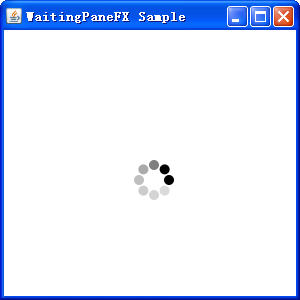 (點(diǎn)擊圖片運(yùn)行程序) 項(xiàng)目源代碼下載: http://www.aygfsteel.com/Files/chenweionline/WaitingPaneFX.rar posted @ 2009-10-19 21:39 陳維 閱讀(3198) | 評論 (1) | 編輯 收藏 JavaFX中實(shí)例化Java類對象
如果Java類對象擁有不帶參數(shù)的構(gòu)造函數(shù),那么可以在JavaFX代碼里直接實(shí)例化:
var var1 = ArrayList{};
如果目標(biāo)Java類只有帶參數(shù)的構(gòu)造函數(shù)就有些麻煩,需要分2步進(jìn)行,首先新建一個Java工具類JavaUtils.java,在這個類里將你目標(biāo)類實(shí)例化完成后通過賦值語句將其賦值給JavaFX變量: 1、編寫JavaUtils.java import java.net.MalformedURLException;
import java.net.URL; /** * * @author Leon Chen */ public class JavaUtils { public static URL getURL(String spec) throws MalformedURLException{ return new URL(spec); } } 2、在JavaFX代碼里使用JavaUtils生成URL類實(shí)例 var url = JavaUtils.getURL(“http://www.jqueen.org”);
目前JavaFX版本為1.2,在Java和JavaFX代碼的相互調(diào)用上還有很多不方便的地方,希望以后的版本會有改進(jìn)。 posted @ 2009-10-15 22:16 陳維 閱讀(1390) | 評論 (1) | 編輯 收藏 Visual Library 2.0 - ExamplesVisual Library是NetBeans中廣泛使用的可視化函數(shù)庫,用于展現(xiàn)復(fù)雜的上下文關(guān)系,如建模或流程繪圖等工作。 Visual Library源自于NetBeans的社區(qū)項(xiàng)目,隨著類庫逐步發(fā)展成熟并被開發(fā)者認(rèn)可,在2007年正式成為NetBeans Platform. 6.0的一部分。目前的NetBeans IDE中,BPEL業(yè)務(wù)流程設(shè)計器,Mobile開發(fā)以及JavaEE開發(fā)的設(shè)計工具都在使用Visual Library來實(shí)現(xiàn)可視化編輯效果。 Visual Library 2.0版本在使用時的編程風(fēng)格同Swing類似,需要創(chuàng)建Scene場景包含,并使用Widgets生成所需的可視化元素,之后通過Scene場景的 createView操作來創(chuàng)建Swing的JComponent組件,以將可視化場景集成在Swing界面中呈現(xiàn)。 關(guān)于Visual Library的使用,官方站點(diǎn)已經(jīng)給出非常好的示例代碼,以展示Visual Library提供的幾十種不同的功能和用法,包含Action的使用,可視化組件的生成與連接等。 示例代碼下載頁面: http://graph.netbeans.org/examples.html 使用Visual Library開發(fā)的幾個案例截圖: posted @ 2009-09-14 20:58 陳維 閱讀(185) | 評論 (0) | 編輯 收藏 使用文件模板和向?qū)?chuàng)建一個類型文件
摘要: 通過工具創(chuàng)建類型文件時通常會使用到各式各樣的模板,例如IDE在創(chuàng)建java文件時會自動在文件頭添加作者和創(chuàng)建日期的注釋、XML文件會自動添加根元素的標(biāo)簽等。在NetBeans里通過使用文件模板可以很方便的按照既定的模式創(chuàng)建你的類型文件。
我在《創(chuàng)建新的文件類型
》里介紹了怎樣創(chuàng)建一個自定義的文件類型,創(chuàng)建后的文件類型里就包含了一個名為MapTemplate.xmap的空文件模板。現(xiàn)在我們將... 閱讀全文
posted @ 2009-09-14 20:45 陳維 閱讀(591) | 評論 (0) | 編輯 收藏 創(chuàng)建新的文件類型我們在開發(fā)過程中經(jīng)常會根據(jù)數(shù)據(jù)組織形式的不同創(chuàng)造新數(shù)據(jù)格式,例如我為開發(fā)2D游戲地圖所創(chuàng)造的xmap格式。NetNeans很方便的提供了對新數(shù)據(jù)格式的支持,我們現(xiàn)在就可以動手創(chuàng)建自己的文件格式。
Icon_Map.gif 自定義xmap文件的默認(rèn)圖標(biāo)。 MapDataObject.java 當(dāng)系統(tǒng)發(fā)現(xiàn)xmap文件時會創(chuàng)造一個MapDataObject對象用來表示文件的內(nèi)容。 MapResolver.xml 作為MIME類型解析器,它描述了“text/x-map”類型的文件后綴用于生成DataObject對象。 MapTemplate.xmap 這是一個xmap文件模板,我們可以在其中添加標(biāo)準(zhǔn)的內(nèi)容后使用這個模板創(chuàng)建新的地圖文件。 layer.xml 添加了內(nèi)容用于注冊MIME類型解析器和文件模板以及一系列標(biāo)準(zhǔn)操作,例如復(fù)制、粘貼等。
posted @ 2009-09-14 20:23 陳維 閱讀(921) | 評論 (0) | 編輯 收藏 創(chuàng)建NetBeans模塊項(xiàng)目學(xué)習(xí)NetBeans模塊開發(fā)首先需要做的就是創(chuàng)建一個NetBenas的模塊項(xiàng)目,使用NetNeans IDE提供的新建項(xiàng)目向?qū)е恍枰?jīng)過4個步驟就可以新建一個模塊項(xiàng)目。 1、首先IDE菜單中的新建項(xiàng)目創(chuàng)建一個新項(xiàng)目,在向?qū)υ捒蛑械捻?xiàng)目類別選擇“NetBeans 模塊”,項(xiàng)目選擇“模塊”。
4、點(diǎn)擊“完成”按鈕結(jié)束MapCore模塊的創(chuàng)建,創(chuàng)建后的項(xiàng)目文件結(jié)構(gòu)如下:
posted @ 2009-09-14 20:19 陳維 閱讀(306) | 評論 (0) | 編輯 收藏 將你的文件類型集合進(jìn)XML編輯器(第二部分)我發(fā)現(xiàn)了昨天的錯誤。不用將 MultiDataObject 替換成 XMLDataObject,你只需要簡單地確認(rèn) MIME 類型是以"+xml"結(jié)尾。例如,類似 text/x-foo+xml。一旦你這樣做了,你的文檔就會在 XML 編輯器里 打開。換句話說,你擁有免費(fèi)的語法著色,簡單的確保 MIME 類型正確。根據(jù)昨天 Blog 里 描述 的4個步驟 增加 Cookies 可以為你提供 XML 的檢查、驗(yàn)證和根據(jù) XSLT 改變功能。諸如此類,事實(shí)上 盡管那個文件類型不是以".xml"結(jié)尾。 最后,添加一個導(dǎo)航器,以便我們能夠獲取我們的 XML 文件提綱和便于我們在導(dǎo)航器里節(jié)點(diǎn)的跳躍關(guān)聯(lián)到 XML 編輯器。 在這里教你怎樣添加 XML 導(dǎo)航器: 1、必須確保你的 MIME 類型處于 text/x-foo+xml 模式,否則 XML 導(dǎo)航器將不會工作。當(dāng)我們點(diǎn)擊一個節(jié)點(diǎn),一個行的文檔將會打開,并且新的文檔不含有語法著色,換句話說,你的文檔內(nèi)容將打開在一般的文本編輯器里。從3個地方可以看出你的 MIME 類型是否正確,MIME 類型的 resolver、Layer 文件和 DataLoader。(譯者注:NB6.5 上驗(yàn)證需要檢查 XxxResolver.xml 和 layer.xml 文件) 2、在重要文件節(jié)點(diǎn)里,展開<XML 層>和其中的<上下文中的此層>。找到導(dǎo)航文件夾,在導(dǎo)航文件夾里創(chuàng)建一個新的文件夾。這個文件夾的名字必須和你的 MIME 類型相同。然后復(fù)制XML文件夾下的內(nèi)容到你的文件夾里。祝賀你,你已經(jīng)制作了XML導(dǎo)航器用于激活你的 MIME 類型。 3、安裝模塊。如果你安裝在開發(fā) IDE 上,你就必須重新啟動 IDE 使 XML 導(dǎo)航器注冊生效。
現(xiàn)在,每當(dāng)文檔得到焦點(diǎn),XML導(dǎo)航器就會顯示文檔的提綱。另外,你可以使用 XML 導(dǎo)航器導(dǎo)航到文檔的任何地方,就像顯示的那樣:
原文地址:http://blogs.sun.com/geertjan/entry/integrating_the_xml_editor_for
posted @ 2009-09-14 20:03 陳維 閱讀(130) | 評論 (0) | 編輯 收藏 將你的文件類型集合進(jìn)XML編輯器(第一部分)感謝 Vadiraj 的幫助,我現(xiàn)在知道了如何在XML編輯器里打開非XML文件。有時候你擁有一個內(nèi)容是XML但是卻并非以“.xml”結(jié)尾的文件。如何讓IDE把它看作一 個XML文件呢?接下來你可以看到一個后綴為“.test”的文件在XML編輯器里被打開。你知道它被打開是因?yàn)檎Z法著色和縮進(jìn),以及XML文件特有的附 加菜單項(xiàng):
1、使用文件類型向?qū)В瑫?chuàng)建一些不同的類。只需要修改名為 XxxDataObject 的類。 2、為模塊依賴關(guān)系添加 XML Tools API。 3、在 DataObject 里,將繼承的類由 MultiDataObject 改為 XMLDataObject。 4、在構(gòu)造函數(shù)里補(bǔ)充驗(yàn)證 XML、確認(rèn) XML 和使用 XSLT 改變 XML 樣式等附加功能所提供的 Cookies,像這樣: public TestDataObject(FileObject pf, TestDataLoader loader) throws DataObjectExistsException, IOException {
super(pf, loader); CookieSet cookies = getCookieSet(); InputSource is = DataObjectAdapters.inputSource(this); Source source = DataObjectAdapters.source(this); cookies.add(new CheckXMLSupport(is)); cookies.add(new ValidateXMLSupport(is)); cookies.add(new TransformableSupport(source)); cookies.add((Node.Cookie) DataEditorSupport.create(this, getPrimaryEntry(), cookies)); }
5、確認(rèn)導(dǎo)入合適的聲明。 import java.io.IOException;
import javax.xml.transform.Source; import org.netbeans.spi.xml.cookies.CheckXMLSupport; import org.netbeans.spi.xml.cookies.DataObjectAdapters; import org.netbeans.spi.xml.cookies.TransformableSupport; import org.netbeans.spi.xml.cookies.ValidateXMLSupport; import org.openide.filesystems.FileObject; import org.openide.loaders.DataObjectExistsException; import org.openide.loaders.XMLDataObject; import org.openide.nodes.CookieSet; import org.openide.nodes.Node; import org.openide.text.DataEditorSupport; import org.xml.sax.InputSource;
就這樣,你已經(jīng)完成。你的文件現(xiàn)在可以被看作是一個 XML 文件,就像其他所有的 XML 文件一樣。
原文地址:http://blogs.sun.com/geertjan/entry/integrating_the_xml_edior_for posted @ 2009-09-14 20:01 陳維 閱讀(192) | 評論 (0) | 編輯 收藏 |
|